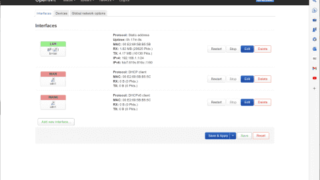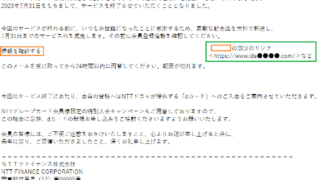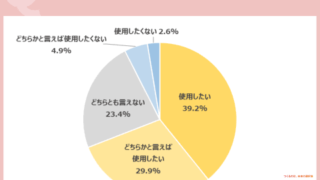不思議な世界で人と魔獣が織り成す本格RPGをスマホゲームで!「ラストクラウディア(ラスクラ)」のデータ引き継ぎ方法について解説します。
ラストクラウディアは『連携コード』を使用した引き継ぎを行います。
本アプリはSNSアカウントなど、外部サービスのデータを使用しないため、シンプルですが注意が必要です!
機種変更後も妖怪三国志を楽しみたい方は、本記事を読んでいただくことをおすすめします。
- 【事前】データの引き継ぎ準備(旧端末)
- 1.「連携コード」の発行画面を開く
- 2. 「パスワード」の設定
- 3. 連携コード・パスワードが設定され、引き継ぎ準備完了!
- 【本番】データ引き継ぎ(新端末)の流れ
- 1. 新端末にてアプリのダウンロードを行う
- 2.タイトル画面内の「データ連携」を開く
- 3. 「連携コード」とパスワードを入力して、引き継ぎ完了!
- 【要確認】その他注意事項
- 1. 異なるOS間で引き継ぐ場合、有料の課金アイテムは引き継がれない
- 2. 万が一パスワードを忘れてしまった場合
- 3. 引き継ぎが完了するまで、旧端末でのアンインストールは行わない
- 4. 通信環境は要チェック
- 5. アプリのバージョンをチェック
- データ引き継ぎの予定がなくても、アカウントの連携はしておこう
【事前】データの引き継ぎ準備(旧端末)
ここではまず、引き継ぎたいデータが残っている端末(以下、旧端末と呼びます)を操作する流れについて説明していきます。
引き継ぎの際、アプリや公式サイトの注意事項をよく読み、実行してください。
1.「連携コード」の発行画面を開く
1-1.メイン画面の右上にある3本線マークをタップ。
1-2.システムメニュー内にある「アカウント管理」をタップ。
1-3. 「連携コードの確認・設定」をタップ。



2. 「パスワード」の設定
2-1. 連携コードが表示されているので、下にパスワードを作成する。
※半角数字のみで8〜12文字以内で作成してください。
2-2. 確認のためパスワードの再入力を行う。
※「パスワード」を忘れてしまうと引き継ぎができないため、メモなどを活用して保存してください。


3. 連携コード・パスワードが設定され、引き継ぎ準備完了!
パスワードが設定されるため、再度メモをとって連携完了です。

【本番】データ引き継ぎ(新端末)の流れ
ここでは、データを引き継ぎたい端末(以下、新端末と呼びます)での操作について、ご説明します。
旧端末はお近くに置いておいてください。
1. 新端末にてアプリのダウンロードを行う
Google Play ストア、もしくはApp Storeから「ラストクラウディア」と検索して、ダウンロードして、アプリを起動。
2.タイトル画面内の「データ連携」を開く
2-1. メイン画面の右下にある「MENU」をタップ。
2-2. メニュー内にある「データ連携」をタップ。
2-3. 注意事項をよく読み、「データ連携」をタップ。



3. 「連携コード」とパスワードを入力して、引き継ぎ完了!
3-1. 旧端末で保存した「連携コード」と「パスワード」を入力。
3-2. 間違いがなければ「データ連携」をタップし、引き継ぎ完了!



【要確認】その他注意事項
ここでは、データ引き継ぎの際の注意点を記載しています。
引き継ぎの中での不明点があれば、一度こちらを確認してください。
1. 異なるOS間で引き継ぐ場合、有料の課金アイテムは引き継がれない
異なるOS間で引き継ぎを行なった場合、有償クリスタルは引き継がれません。
引き継ぎを行う前に、旧端末で有償ジェルを使い切ってから引き継ぎに臨みましょう。
2. 万が一パスワードを忘れてしまった場合
万が一連携コード・パスワードを忘れてしまった場合は、旧端末の「連携コードの設定・確認」をタップして、再度保存してください。
3. 引き継ぎが完了するまで、旧端末でのアンインストールは行わない
万が一引き継ぎ前に旧端末に不具合や紛失などが発生してしまったり新端末での引き継ぎがうまくいかなかった場合、データが消滅してしまうため、引き継ぎが完了するまで、旧端末でのアンインストールは行わないようにしましょう。
4. 通信環境は要チェック
データの引き継ぎは、通信環境の良い場所で行ってください。
※データ情報の損傷につながる可能性がありますので、ご注意ください。
5. アプリのバージョンをチェック
アプリのバージョンは旧端末、新端末ともに最新版に設定されていることを確認してください。
※タイトル画面の左上に表示されているバージョンから確認できます。
データ引き継ぎの予定がなくても、アカウントの連携はしておこう
ラストクラウディアのデータ引き継ぎ方法は「連携コード」を使用した引き継ぎ方法となります。
先程もお伝えした通り、有料アイテムは引き継がれないため、引き継ぎを行う端末のOSには注意して行ってください。